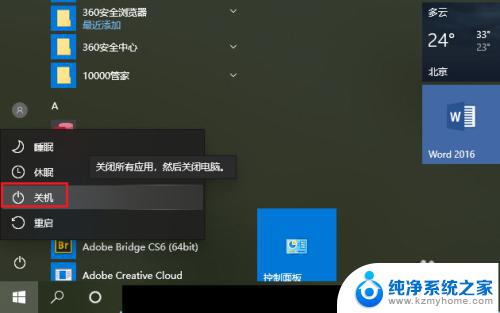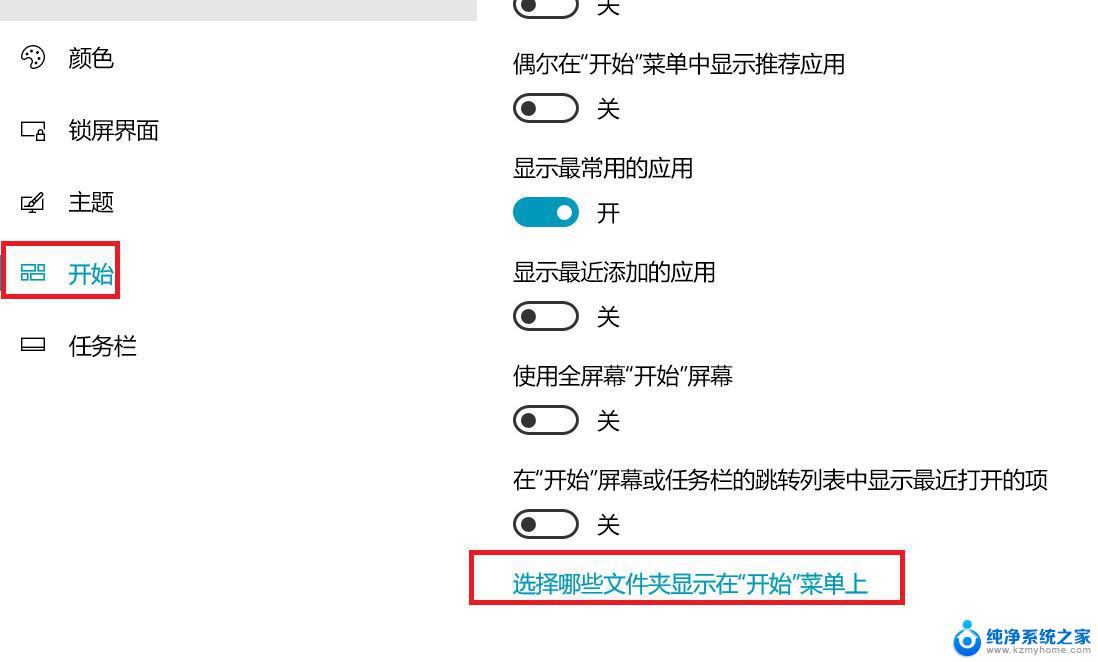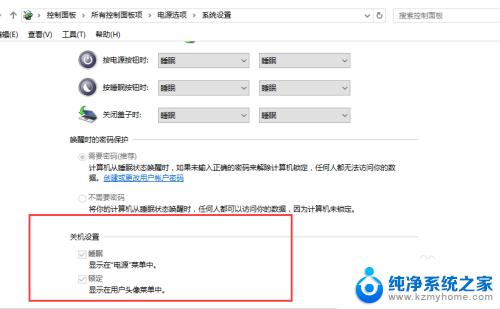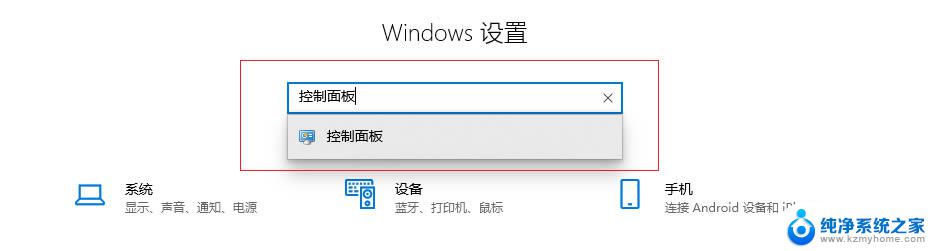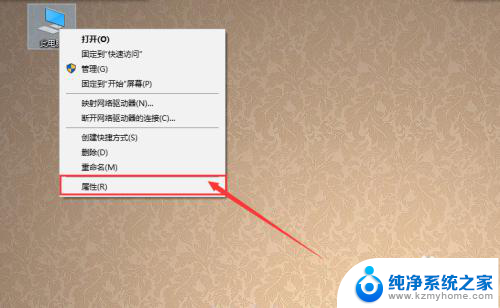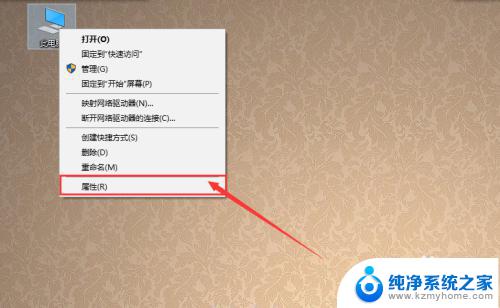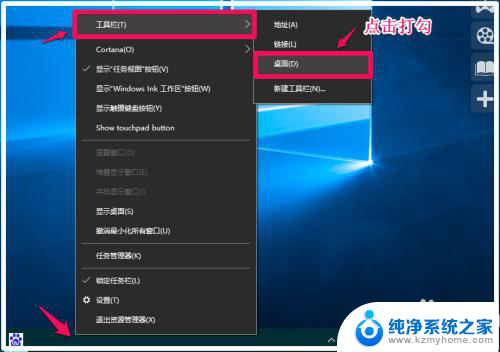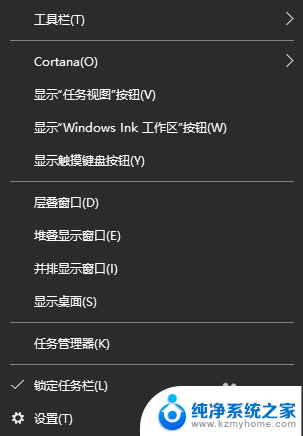win10系统关机界面在哪 Win10怎么快速关机
Win10系统的关机界面在哪里?Win10如何快速关机?对于很多用户来说,操作系统的关机功能是一个必不可少的功能,在Win10系统中,通过点击开始菜单并选择关机选项,即可快速关闭计算机。还可以通过快捷键组合Ctrl+Alt+Del来实现快速关机。无论是通过菜单操作还是快捷键方式,都能够帮助用户方便快捷地关闭计算机,提高工作效率。
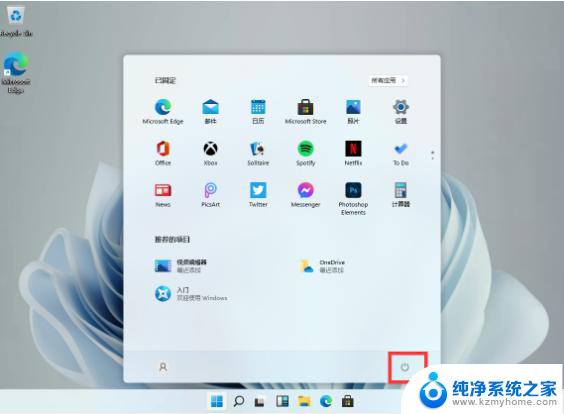
方法一:点击关机按钮关闭Win10
1、点击Win10系统右下角的开始菜单,在展开的菜单里可以看到关机的图标。
2、点击关机图标,出现睡眠,关机或是重启Win10。点击关机后,win10就可以正常关机了。
方法二:快捷键关闭win10
1、使用快捷键来关闭Win10。同时按下“Alt+F4”弹出关闭Windows对话框,点击下拉框进行选择关闭Win10。
2、选择关机后,点击确定,就可以把win正常关机了。
方法三:右键快捷关闭Win10
1、在Win10系统的左下角的开始菜单处点击右键,在弹出列表里可以看到“关机或注销”按钮。通过这种方式也可以关闭Win10系统。
2、将鼠标移动到关机或注销上,再点击出现列表里的关机选择。点击关机后,Win10也可以正常关闭。
以上就是win10系统关机界面在哪的全部内容,还有不清楚的用户就可以参考一下小编的步骤进行操作,希望能够对大家有所帮助。